Zip-bestanden openen op Mac OS
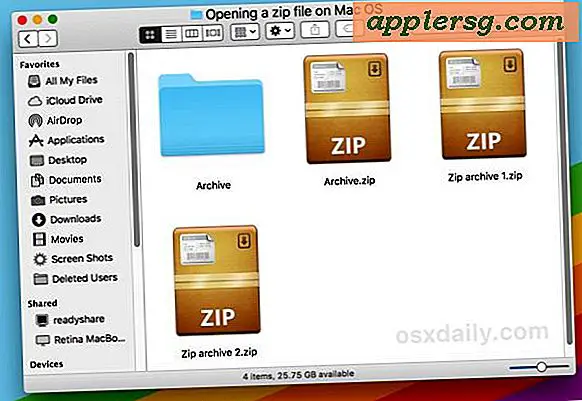
Zip-bestanden zijn archieven die functioneren als een enkel gecomprimeerd pakket van meerdere bestanden, een map of een enkel item. Zip-bestanden worden vaak aangetroffen bij het downloaden van dingen van internet of elders naar een Mac, en terwijl de Zip-indeling in het algemeen beperkt was tot de Windows-wereld, worden .zip-archieven nu ook vaak gemaakt en gebruikt in Mac OS.
Als je een zip-bestand hebt, vraag je je misschien af hoe je het archief kunt openen om te bekijken wat het is en de interne componenten van het zip-archief extraheren. Geen wonder meer, het blijkt dat het openen en uitpakken van bestanden op een Mac heel gemakkelijk is dankzij de ingebouwde tool Archive Utility.
Let op: een zip-bestand (met de extensie .zip) is gewoon een container met een ander bestand of andere bestanden. Je opent het niet zo vaak als je het uitpakt om de inhoud van het zip-archief te onthullen. Een enkel zipbestand kan bijvoorbeeld een handvol documenten van verschillende bestandstypen bevatten, of een volledige map met JPG-bestanden, of een toepassing, of vergelijkbare gegevens. Het zip-bestand is eenvoudigweg de gecomprimeerde data gepresenteerd als een enkel archief.
Hoe Zip-bestanden te openen op een Mac
Het uitpakken van een zip-bestand op een Mac is supereenvoudig:
- Zoek het zip-archiefbestand op in de Finder van de Mac
- Dubbelklik op het .zip-archiefbestand om te beginnen met het uitpakken van het zip-archief *
- Wanneer u klaar bent, zal de uitgepakte inhoud in dezelfde map verschijnen als het originele .zip-archief

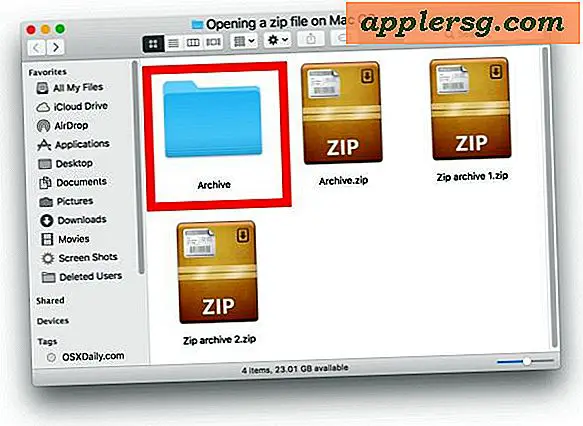
Dat is het. In het bovenstaande voorbeeld is een zipbestand met de naam 'Archive.zip' uitgepakt om een map met de naam 'Archive' te maken die de inhoud van het zip-bestand van de bron bevat.
Het ingebouwde hulpprogramma Archive Utility in Mac OS opent het zip-archief en extraheert de bestanden, meestal worden ze geplaatst in een map met dezelfde naam van het zip-archief, minus de .zip-bestandsextensie.
Je kunt ook zip-bestanden extraheren door met de rechtermuisknop te klikken (of Control + klikken) in een .zip-archief en te kiezen voor "Openen", of als je unzip-hulpprogramma's van derden hebt geïnstalleerd (meer daarover in een oogwenk), kun je kiezen " Openen met "en selecteer een andere archieftool.
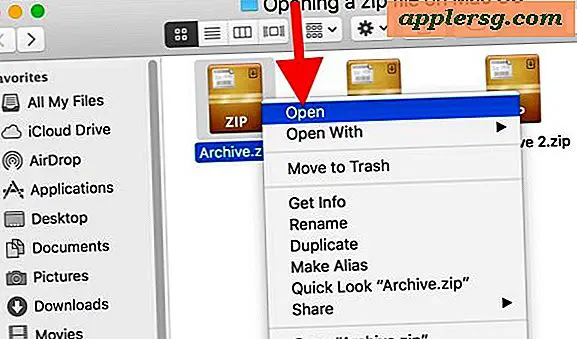
De Mac bevat ook een ultraeenvoudige mogelijkheid om een zip-bestand te maken of zelfs om een met een wachtwoord beveiligd zip-bestand te maken.
* Als het ziparchief met een wachtwoord is beveiligd, moet het juiste wachtwoord worden ingevoerd voordat het zipbestand wordt uitgepakt.
Zip-archieven openen in Mac OS met The Unarchiver
Een andere optie is om de populaire externe extractie-tool voor uitgevers, genaamd The Unarchiver, te gebruiken om .zip-archieven op de Mac te openen. Om dit te doen, moet u eerst The Unarchiver downloaden en installeren.
- Download The Unarchiver in de Mac App Store
- Start de Unarchiver en koppel deze aan archiefbestanden
- Dubbelklik op een zip-archief om het te openen en te decomprimeren met The Unarchiver

Nadat The Unarchiver is geïnstalleerd en gestart, zal het willen associëren met alle bekende archieftypen op de Mac. Hierdoor kan de externe tool zip-archieven en andere items in Mac OS openen die niet door het standaard Archive Utility worden ondersteund, wat een ander voordeel is. De Unarchiver kan zip-archieven openen en RAR-bestanden openen op een Mac, zip CPGZ-bestanden, bz2 bzip, .7z-bestanden, .sit, gzip gz, tar en vele andere bestandsarchiefindelingen die u kunt tegenkomen bij het downloaden van gegevens uit de internet of in e-mails. Die enorme steun voor het uitpakken van een grote verscheidenheid aan bestandstypen is een van de vele redenen waarom The Unarchiver een geweldige app van derden is om toe te voegen aan een Mac.
Of u nu het standaard hulpprogramma Archive Utility gebruikt dat bij Mac OS wordt geleverd om zip-bestanden te openen of om naar de oplossing van derden te gaan, zoals The Unarchiver, is aan u, beide openen een zipbestand met een eenvoudige dubbelklik-optie.
Zip-bestanden uitpakken met terminal
Het 'unzip'-commando is beschikbaar in de Terminal om gearchiveerde zip-bestanden ook te unzippen. De syntaxis is eenvoudig, wijs de opdracht naar een zip-archief om het uit te pakken naar de huidige werkdirectory.
unzip ~/Downloads/example.zip

U kunt desgewenst ook een zipbestand maken via de opdrachtregel met de opdracht 'zip' en wijzen naar een bestand of pad naar een map, zoals hier wordt besproken.
Kun je de inhoud van een zipbestand bekijken zonder het archief uit te pakken?
U vraagt zich misschien af of het mogelijk is om de inhoud van een gecomprimeerd zip-archief te bekijken, zonder de moeite te nemen om het daadwerkelijke archief uit te pakken. In feite kunt u dit eenvoudig doen met behulp van meerdere methoden, waarvan sommige via de opdrachtregel rechtstreeks in Mac OS zijn ingebouwd. U kunt lezen hoe u de inhoud van zip-archieven kunt bekijken zonder ze hier uit te pakken als dit u interesseert.
Hoe maak je een zipbestand op de Mac toch?
Je kunt hier een gedetailleerde tutorial lezen over hoe je zip-bestanden in Mac OS kunt maken als je daar interesse in hebt. De korte versie is dat u een bestand of een groep bestanden kunt selecteren, rechtsklikt en "Comprimeren" kiest om een snel zip-archief van die geselecteerde items te maken. Het is erg makkelijk.
Hebt u nog andere vragen over zip-bestanden? Laat het ons weten in de reacties!












